- 2025/8/27 (水) …… リンク整理しました。
![]()
当サイトはリンクフリーです。相互リンクのご依頼はお問い合わせからお願いします。
主にマイクロソフト関係を中心に現在受け付けております。ワード(word2003や2007)、エクセル(Excel2003や2007)などなど。
もちろん、マイクロソフトに関係していないサイト様も随時募集中です。
「0から始める!Word(ワード)2007」の管理人kanameです。
当サイトはWord(ワード)2007のよく使いそうな操作や機能を紹介しています。
全般に画像を使用して説明しておりますので、わかりやすくなっていると思います。
では早速、Word(ワード)2007について紹介します。
Word2003を使っていた方は、おそらく2007の画面(インターフェース)を見て驚かれたと思います。そうですよね、かなり変わりましたよね。百聞は一見にしかず、です。下の画像をご覧ください。
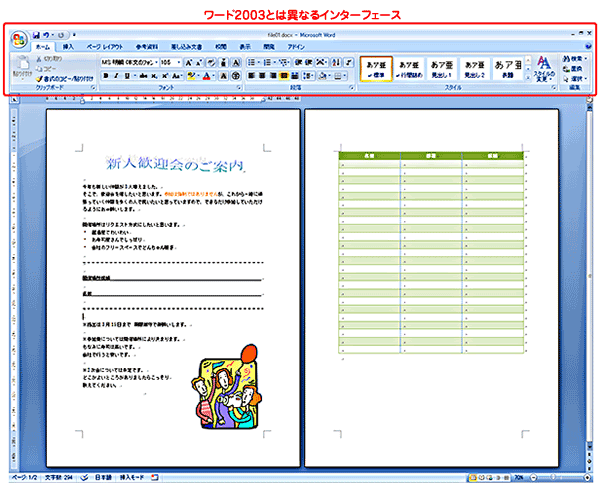
画面上部がWord2003とは全然違いますよ。私も最初起動したとき、ギョッとしました。正直なんだコレなんて思ったりもしまして……。
この部分を「リボンインターフェース」と呼びます。
Word2003のインターフェースにすっかり慣れていましたので、最初はとまどい使うことできるかなぁ、なんて重いながら色々操作していていると、2007は使い勝手が良いと言うことに気づきました。
なにより、今までにない直感的な操作が可能となっています。同じ目的の操作をタブに集約していることで、迷うことなく文字を修飾できたり、表や図を鼻歌交じりで作れたりします。しかもカスタマイズも楽々にできます。さすがに満を持しての登場ということだけあってWord2007は今までのシリーズの中で使いやすい、と断定できると思います。
そもそもWordとは?
さて、Wordを今まで使用したことがなく、突然ワード2007から操作を始めた方に、Officw Wordで何ができるかを下の図を参考に説明しましょう。
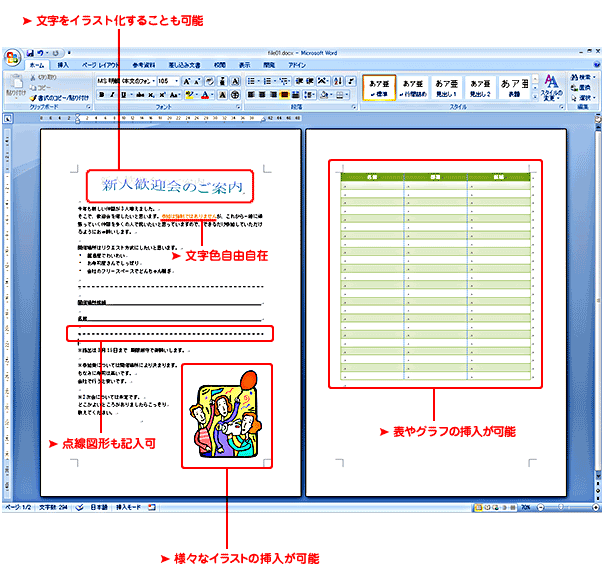
Word(ワード)とは「文書制作のエキスパートソフト」です。文書を作るためのさまざまな機能が搭載しており、さらにあ使いやすく工夫されているのが特徴です。ビジネス文書では大体Word(ワード)が使われていたりするので、入社していきなり使わなくてはいけないという環境を経験された方もいるのでは?
基本的な機能としてWord(ワード)でできることは画像の通りです。
- 文字をイラストに変えて、見栄えをよくすることができる
- 文字のサイズ、太さ、色、スタイル、下線など様々な修飾が可能
- 絵が描けなくてもWord(ワード)で用意した沢山のイラストが使用可能
- 図形も自由自在
- 表やグラフも簡単操作で作成可能
などなど、他にも文書を作成する上で便利な機能が盛りだくさんです。
「上の画像のような文章を作成するにはどうしたらいいの?」という方のために、作成手順について紹介もしておりますので、参考になれば幸いかと思います。
また、他の機能について知りたい方は、それぞれのカテゴリーに分けて紹介しておりますので、目的のメニューからどうぞご覧になってくださいませ。









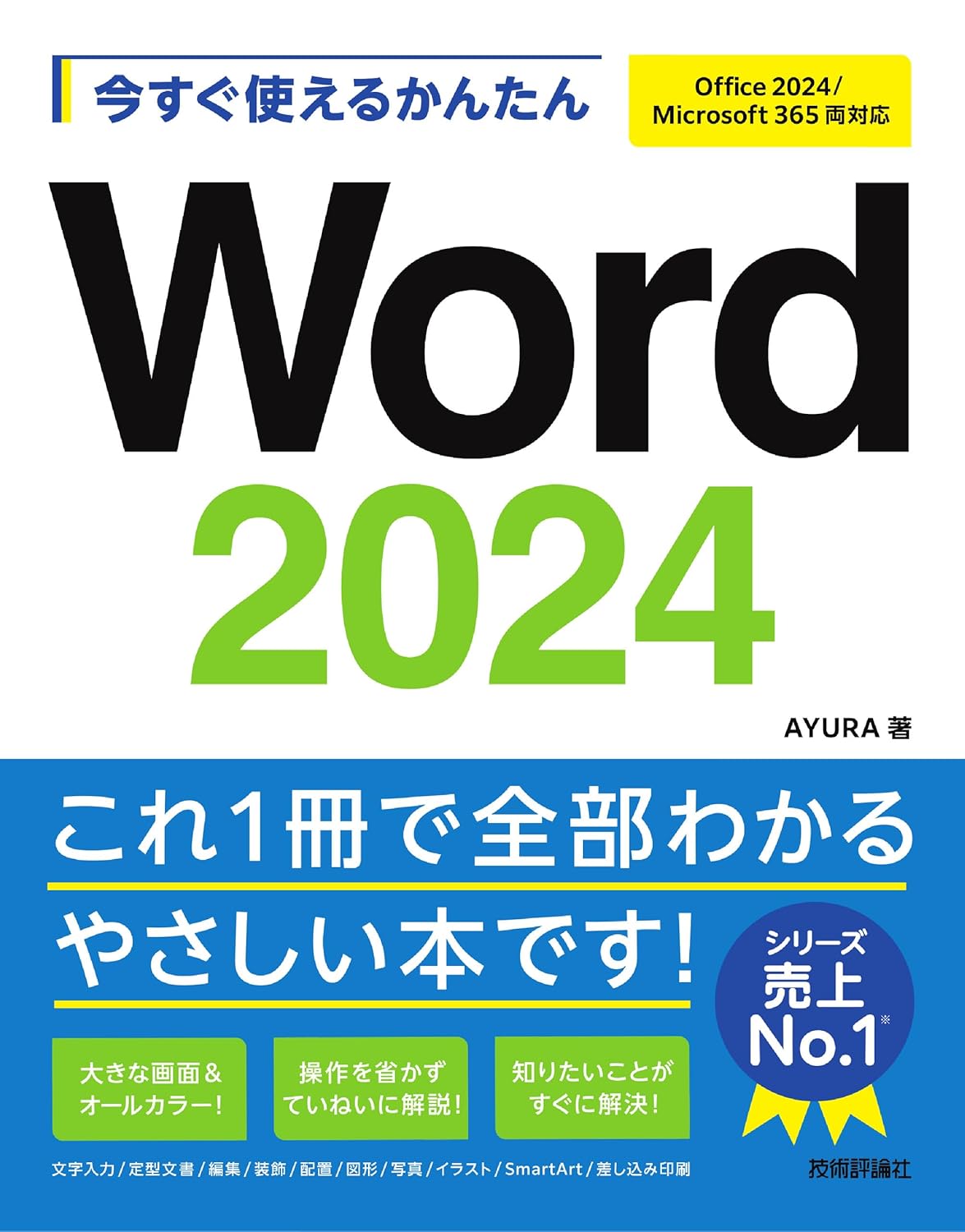 今すぐ使えるかんたん Word 2024
今すぐ使えるかんたん Word 2024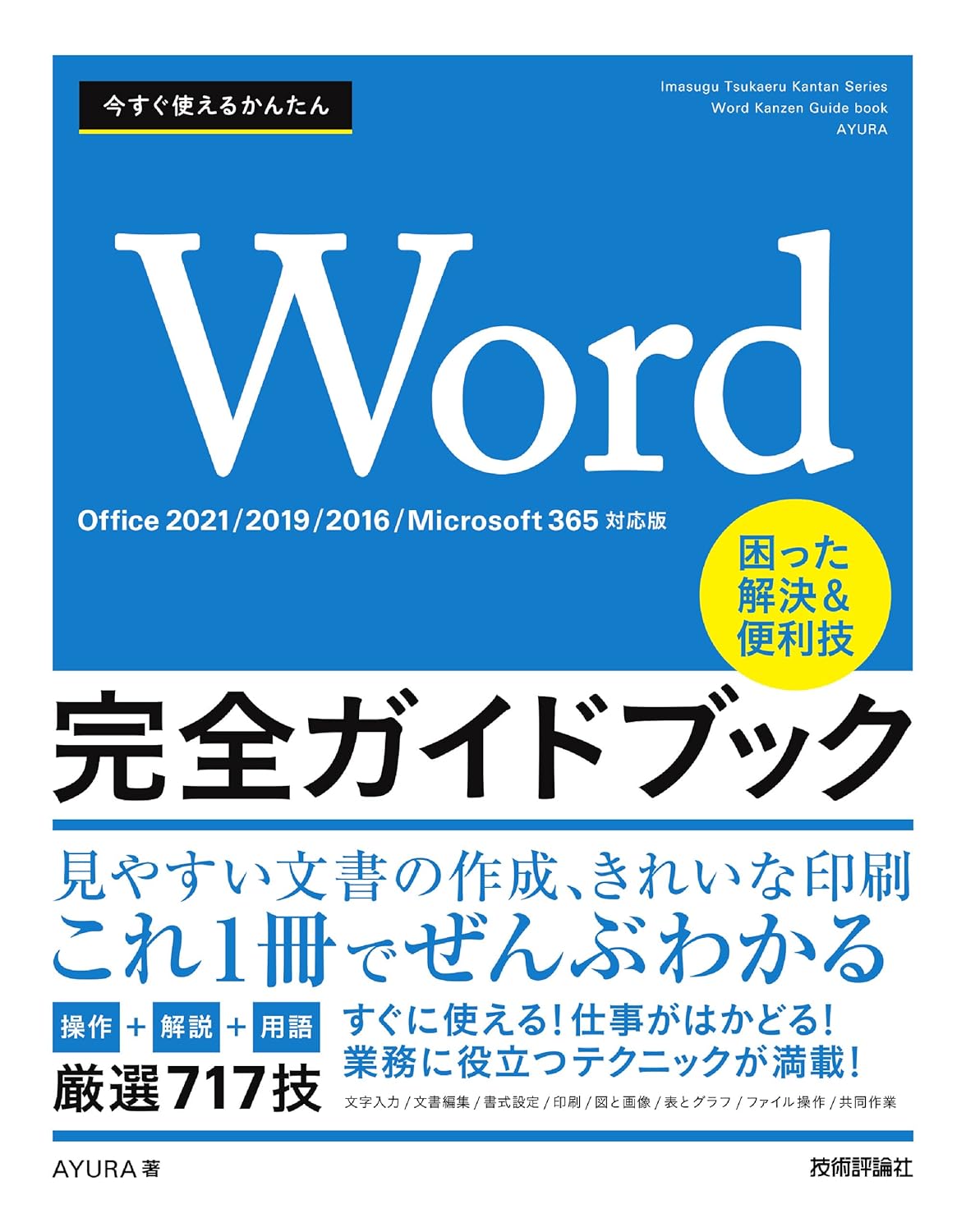 今すぐ使えるかんたん Word完全ガイドブック 困った解決&便利技
今すぐ使えるかんたん Word完全ガイドブック 困った解決&便利技 世界一わかりやすい Wordテキスト 2021/2019/2016/365対応版
世界一わかりやすい Wordテキスト 2021/2019/2016/365対応版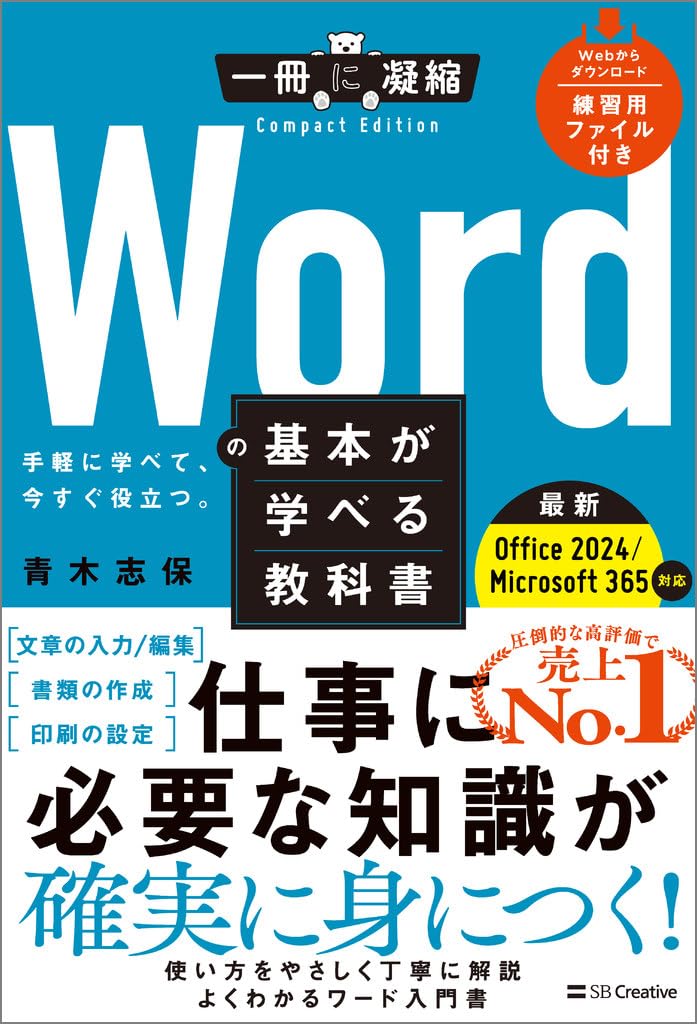 Wordの基本が学べる教科書 Office 2024/Microsoft 365対応
Wordの基本が学べる教科書 Office 2024/Microsoft 365対応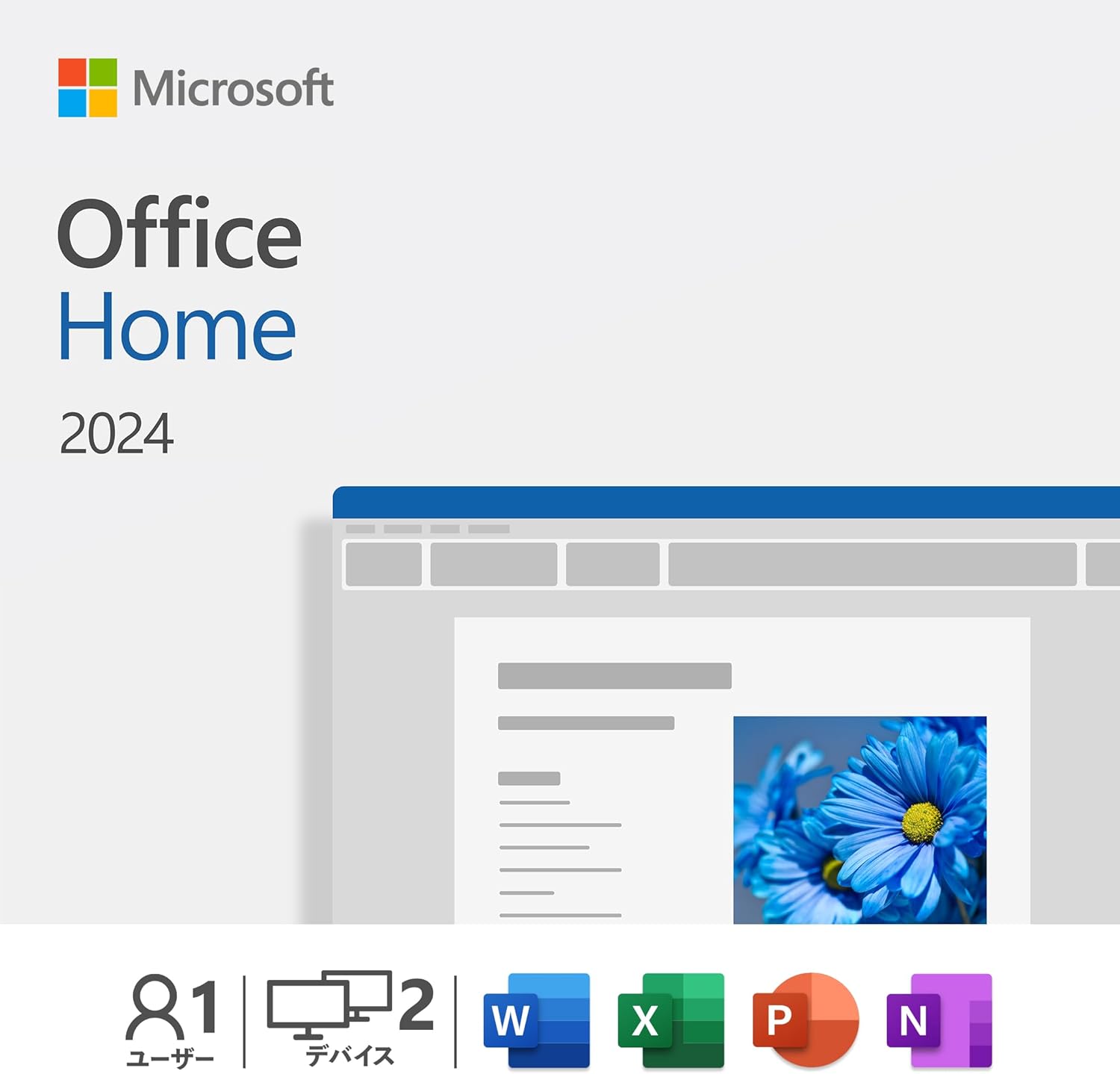 Microsoft Office Home 2024(最新 永続版)|オンラインコード版|Windows11、10/mac対応|PC2台
Microsoft Office Home 2024(最新 永続版)|オンラインコード版|Windows11、10/mac対応|PC2台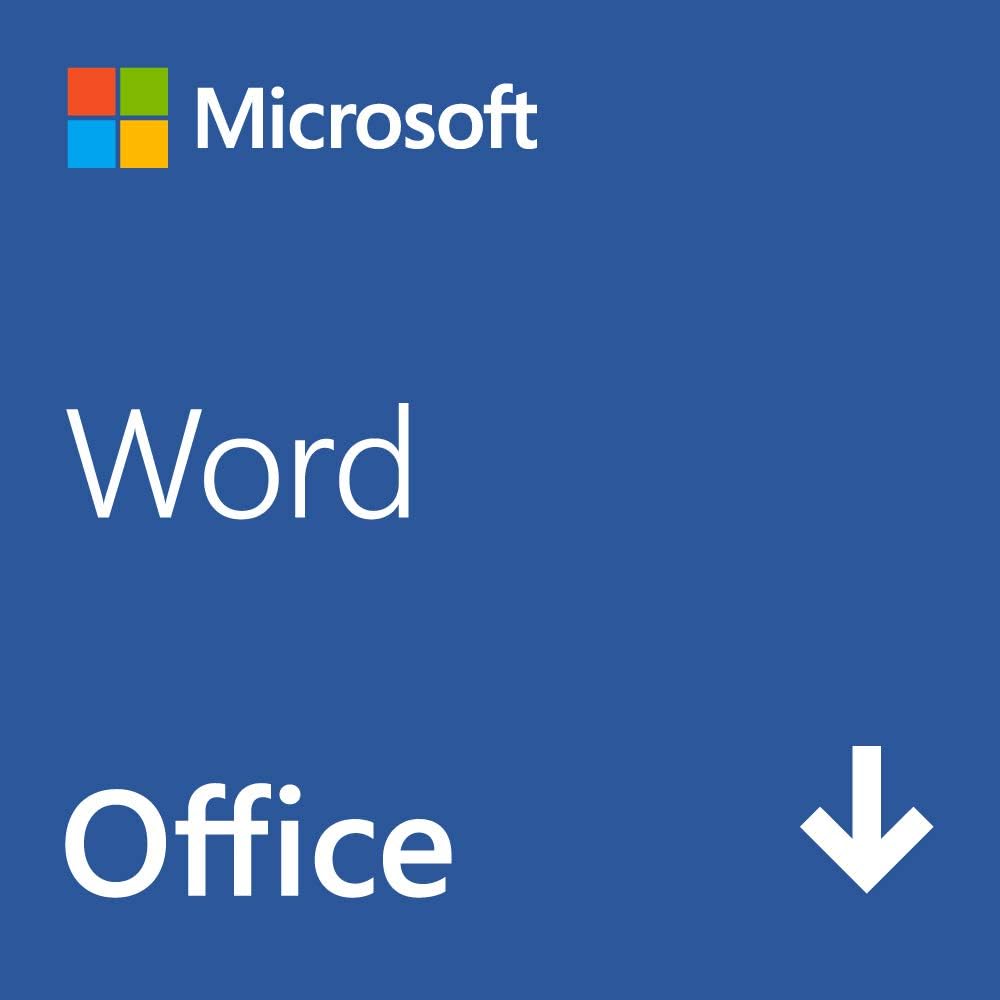 Microsoft Word 2024(最新 永続版)|オンラインコード版|Windows11、10/mac対応|PC2台
Microsoft Word 2024(最新 永続版)|オンラインコード版|Windows11、10/mac対応|PC2台